Weblication® Cloud - Webansicht
Die Weblication® Cloud liefert in der Webansicht die Dateien zum aufgerufenen Cloud-Verzeichnis in einer Listen-Darstellung. Bilder, Dokumente, etc. werden abhängig vom verwendeten Darstellungstemplate z.B. mit einem Vorschaubild, Dateiname, Datum, etc. angezeigt. Im Standard ist bereits eine gängige Darstellung vordefiniert, welche über eine Konfigurationseinstellung und auch ein eigenes Template individuell angepasst werden kann.
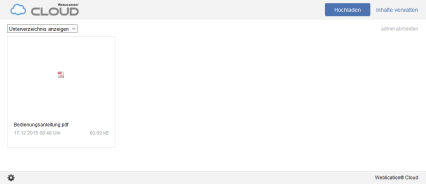
- Bedienung
- 1) Layoutänderungen direkt über die Konfiguration der Cloud
- 1:'Individuelle Layout-Anpassungen'
- 1:'Anzuzeigende Dateien':
- 1:'Logo':
- 1:'Hintergrundfarbe':
- 1:'Schriftfarbe':
- 1:'Hintergrundfarbe Menü':
- 1:'Schriftfarbe Menü':
- 1:'Rahmenfarbe Menü':
- 1:'Rahmenfarbe Dateien':
- 1:'Info-Link URL / Text':
- 1:'Individuelle Cloud-Einstellungen'
- 1:'Weiterleitung, falls Verzeichnis nicht besteht':
- 2) Verwenden eines eigenen Templates zur Cloud-Webansicht
Bedienung
Die Webansicht ist aufgeteilt in einen Kopf-, Inhalts- und Fußbereich.
- Kopfbereich
Beinhaltet das Cloud-Logo und eine Hochladen- und Inhalte verwalten Schaltfläche. - Inhaltsbereich
Beinhaltet die Liste der Dateien, welcher im aufgerufenen Cloud-Verzeichnis zur Ansicht freigegeben sind. - Fußbereich
Beinhaltet den Aufruf der Konfigurationsmaske (nur für Benutzer vom Benutzertyp Administrator) und ein Info-Link zur Produktseite der Weblication® Cloud.
Die Darstellung der Webansicht richtet sich nach dem verwendeten Ansichtstemplate, welches im Standard eine bereits vordefinierte Standard-Darstellung liefert.
1) Layoutänderungen direkt über die Konfiguration der Cloud
Für die Web-Ansicht der Cloud lassen sich Farben und Logo individuell anpassen.
Zur Anpassung finden Sie als Administrator links unten im Fußbereich ein Konfigurations-Rad-Symbol, welches durch Klick die Konfigurationsmaske öffnet.
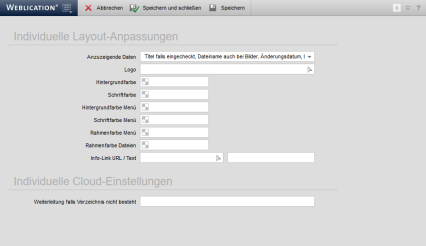
Die Maske ermöglicht folgende individuellen Layout-Anpassungen, welche auf das Standard-Darstellungstemplate der Webansicht angewandt wird:
'Individuelle Layout-Anpassungen'
'Anzuzeigende Dateien':
Über diese Auswahlbox legen Sie fest, wie die anzuzeigenden Dateien dargestellt werden soll.
Zur Auswahl stehen:
- Änderungsdatum, Dateigröße
- Dateiname auch bei Bilder, Änderungsdatum, Dateigröße
- Titel falls eingecheckt, Dateiname auch bei Bilder, Änderungsdatum, Dateigröße
'Logo':
In diesem Feld können Sie optional einen Bilddatei für ein eigenes Logo auswählen.
'Hintergrundfarbe':
In diesem Feld können Sie optional die Farbkodierung auswählen, die für die Hintergrundfarbe der Webansicht gesetzt sein soll.
'Schriftfarbe':
In diesem Feld können Sie optional die Farbkodierung auswählen, die für die Schriftfarbe der Webansicht gesetzt sein soll.
'Hintergrundfarbe Menü':
In diesem Feld können Sie optional die Farbkodierung auswählen, die für die Hintergrundfarbe des Menü der Webansicht gesetzt sein soll.
'Schriftfarbe Menü':
In diesem Feld können Sie optional die Farbkodierung auswählen, die für die Schriftfarbe des Menü der Webansicht gesetzt sein soll.
'Rahmenfarbe Menü':
In diesem Feld können Sie optional die Farbkodierung auswählen, die für die Rahmenfarbe des Menü der Webansicht gesetzt sein soll.
'Rahmenfarbe Dateien':
In diesem Feld können Sie optional die Farbkodierung auswählen, die für die Rahmenfarbe der Dateien der Webansicht gesetzt sein soll.
'Info-Link URL / Text':
In diesem Feld können Sie optional über den Pfad für den Info-Link, welcher rechts unten in der Webansicht angezeigt wird, angeben bzw. eine Seite aus der Verzeichnisstruktur auswählen.
Rechts daneben können Sie optional den Text für den Info-Link eintragen.
Die eingetragenen Werte speichern Sie durch die Buttons in der oberen Leiste.
'Individuelle Cloud-Einstellungen'
'Weiterleitung, falls Verzeichnis nicht besteht':
In diesem Feld können Sie optional einen Dateipfad eintragen, welcher aufgerufen wird, wenn zum Cloud-Verzeichnis ein nicht existierender Pfad aufgerufen wird.
2) Verwenden eines eigenen Templates zur Cloud-Webansicht
Weitergehende Anpassungen zur Webansicht der Weblication® Cloud können Sie dadurch erreichen, indem Sie ein individuelles Template einsetzen.
Hierfür legen Sie ein eigenes Cloud Webansicht-Template mit folgendem Dateipfad ab:
/cloud/wGlobal/layout/templates/lists/cloudWebview.wFilelist.php
Als Vorlage kann das Template aus der Software verwenden werden:
/weblication/grid5/default/project/wGlobal/layout/templates/cloudDocument.wFilelist.php
Auf dieser Grundlage werden weiterhin die Layoutanpassungen der Konfigurationsmaske (siehe 1)) verwendet, welche Sie entweder über die Konfigurationsmaske weiterpflegen oder im individuellen Template direkt selber anpassen.
Darüber hinaus können Sie über ein eigenes Webansicht-Template grundsätzlich Einfluß auf die Ausgabe der Webansicht nehmen. Hierfür stehen Ihnen großteils die Möglichkeiten zur Verfügung, welche allgemein bei Weblication® Listen-Templates angewandt werden können. Anwendungsbeispiele sind z.B. Download-Portale, Bilder-Portale, etc.


